Kako pretvoriti videoposnetke in zvoke za naprave Android
Nasveti In Triki Za Android / / August 05, 2021
Morda se vam zdi, da video formati, ki jih imate, ne ustrezajo vašim napravam Android. Za ljudi, ki radi gledajo prenesene filme ali videoposnetke v napravah Android, je lahko moteče, če videoposnetka, ki ga imate, ni mogoče predvajati v vaših napravah. Ena od rešitev te težave je pretvorba video formatov v vaše naprave.
Pretvorba video / zvočnih datotek za vaše naprave Android morda zveni težko za ljudi, ki tega še niso preizkusili. Vendar pa lahko z veliko programsko opremo za pretvorbo videoposnetkov celotno nalogo opravite enostavno in hitro. Danes bom vzel veliko orodij, ki jih lahko izberete na trgu HD Video Converter Factory Pro kot primer, ki vam pokaže, kako pretvoriti video / avdio formate.
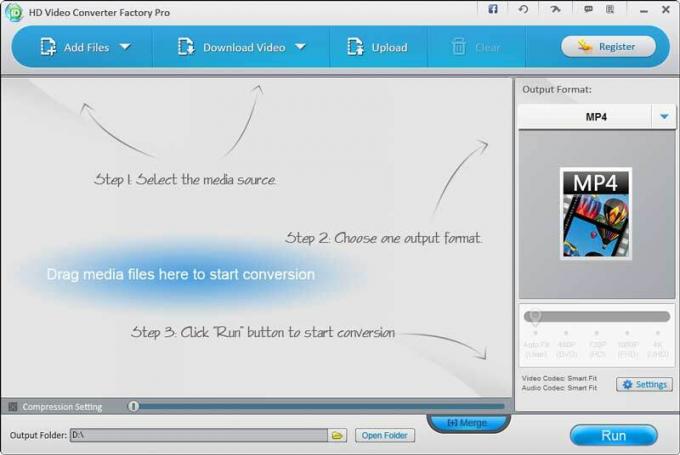
Kako pretvoriti videoposnetke in zvoke za naprave Android
- Zaženite programsko opremo in izberite medijski vir
Po uspešnem zagonu programske opreme najdete uporabniku prijazen vmesnik. Na voljo so 3 koraki za pretvorbo video / avdio formatov. Prvi korak je dodati video / zvočne datoteke v programsko opremo. Preprosto kliknite »Dodaj datoteke« ali pa datoteke povlečete neposredno v programsko opremo. Nato bodo datoteke predstavljene v programski opremi s podrobnostmi. Ta programska oprema lahko pretvori skoraj vse video formate. Tudi za neobičajno obliko, kot je WLMP, ki jo je izdelal Windows Live Movie Maker, vam to tudi omogoča
pretvori WLMP v MP4.- Izberite izhodni format
Naslednji korak je, da izberete želeno izhodno obliko. Ta programska oprema podpira več kot 300 formatov in naprav. Kliknite desni kot programske opreme, nato boste videli seznam digitalnih formatov in naprav. Tu je kratek seznam video formatov: 4K video, H265, VP9, MKV, MP4, AVI, H264, MTS, M2TS, FLV, SWF, HTML5, WebM, TOD, VOB in še več. Za ljudi, ki niso prepričani, katero obliko izbrati, lahko izberete tudi digitalne naprave. Izberete lahko na primer iPhone, iPad, LG, Nokia, PS4, Samsung, Xbox, Huawei in druge.
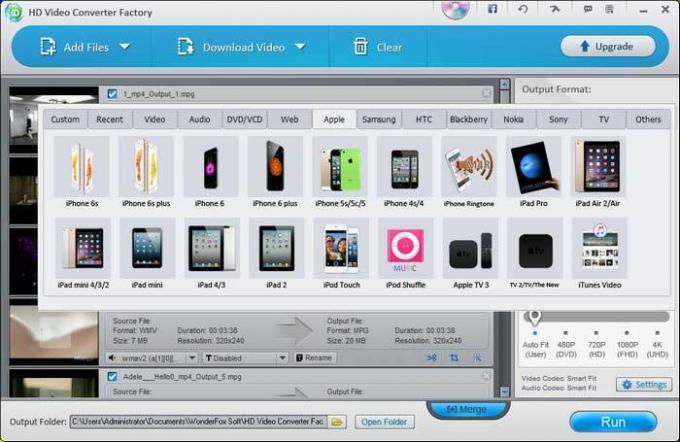
- Kliknite "Zaženi"
Prihaja zadnji korak. Po končanih nastavitvah morate le klikniti na "Zaženi". Programska oprema bo pretvorila video / avdio za vas s hitro hitrostjo. Izhodni video lahko tudi uredite. Na primer, lahko dodate ali odstranite podnapise. Lahko pa združite več videoposnetkov v en video.
Sem strokovnjak za pisanje vsebin in bloger s polnim delovnim časom. Ker imam rad Android in Googlovo napravo, sem svojo kariero začel s pisanjem za Android OS in njihove funkcije. To me je pripeljalo do začetka »GetDroidTips«. Diplomiral sem iz poslovne administracije na Univerzi Mangalore v Karnataki.

![Kako namestiti ViPER4Android na Android [2.7.1.0]](/f/0b4db0859f8a919de796c526019e0eb9.jpg?width=288&height=384)
![Prenesite MIUI 11.3.4.0 Global Stable ROM za Mi 9 Lite [V11.3.4.0.PFCMIXM]](/f/a2f13bc9b81efbb5a99dfbd84722175b.jpg?width=288&height=384)
